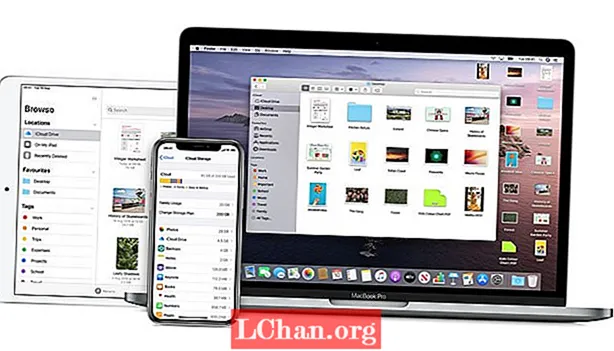విషయము
- విధానం 1: ISO కోసం పాస్ఫాబ్తో ISO ని USB కి బర్న్ చేయండి
- విధానం 2: విండోస్ ISO నుండి USB ద్వారా ISO ని USB కి బర్న్ చేయండి
- విధానం 3: రూఫస్ను ఉపయోగించి విండోస్ ISO బూటబుల్ USB ని సృష్టించండి
- విధానం 4: విండోస్ USB / DVD డౌన్లోడ్ సాధనంతో విండోస్ ISO ని USB కి వ్రాయండి
- విధానం 5: 3 వ పార్టీ సాఫ్ట్వేర్ లేకుండా విండోస్ ISO ని కమాండ్ లైన్తో USB కి బర్న్ చేయండి
- బాటన్ లైన్
ప్రతి ఒక్కరూ తమ జీవితంలో మార్పు కోరుకుంటారు మరియు సానుకూల మార్పు జీవితానికి మంచిది. మీ ఆపరేటింగ్ సిస్టమ్ విషయంలో కూడా ఇదే. ఒకే ఆపరేటింగ్ సిస్టమ్ను పదే పదే ఉపయోగించడం ద్వారా మీరు దాన్ని అప్గ్రేడ్ చేయడం లేదా అప్డేట్ చేయడం గురించి ఆలోచించవచ్చు. కానీ సమస్య ఈ యుగం యొక్క యంత్రాలతో ఉంది. దాని నుండి DVD / CD ROM తొలగించబడింది మరియు USB దాని స్థానంలో ఉంది. కాబట్టి మీరు కొత్త విండోస్ను ఇన్స్టాల్ చేయాలనుకుంటే మీకు అవసరం ఉంటుంది విండోస్ ISO నుండి USB వరకు.
క్రొత్త ఆపరేటింగ్ సిస్టమ్తో మీ కంప్యూటర్ను నవీకరించడానికి సులభమైన మార్గాలలో USB ఫ్లాష్ డ్రైవ్ నుండి ఇన్స్టాలేషన్లు ఒకటి అయ్యాయి. ఒక USB ఇన్స్టాలేషన్ శీఘ్రమైనది, చాలా పోర్టబుల్ మరియు ఇన్స్టాల్ చేసిన తర్వాత నిల్వ పరికరానికి తిరిగి రావడానికి బోనస్ ఉంది. మీకు సరైన సాధనాలు ఉంటే ISO ఫైల్ నుండి బూటబుల్ USB ని సృష్టించడం సులభం. కాబట్టి ఇక్కడ విండోస్ బూటబుల్ USB చేయడానికి ఉపయోగించే టాప్ రేటెడ్ సాధనాలను చర్చిస్తాము. దీనికి ముందు, మీరు విండోస్ యొక్క ISO ఇమేజ్ 7, 8, 10, లైనక్స్ లేదా యునిక్స్ కలిగి ఉండాలి. కాబట్టి, మీకు అది ఉంటే, మీరు ఈ క్రింది సాధనాల్లో ఒకదాన్ని ఉపయోగించడం మంచిది:
- విధానం 1: ISO కోసం పాస్ఫాబ్తో ISO ని USB కి బర్న్ చేయండి
- విధానం 2: విండోస్ ISO నుండి USB ద్వారా ISO ని USB కి బర్న్ చేస్తుంది
- విధానం 3: రూఫస్ను ఉపయోగించి విండోస్ ISO బూటబుల్ USB ని సృష్టించండి
- విధానం 4: విండోస్ USB / DVD డౌన్లోడ్ సాధనంతో విండోస్ ISO ని USB కి వ్రాయండి
- విధానం 5: 3 వ పార్టీ సాఫ్ట్వేర్ లేకుండా విండోస్ ISO ని కమాండ్ లైన్తో USB కి బర్న్ చేయండి
విధానం 1: ISO కోసం పాస్ఫాబ్తో ISO ని USB కి బర్న్ చేయండి
మూడవ పార్టీ సాఫ్ట్వేర్ను ఉపయోగించి విండోస్ బూటబుల్ USB కోసం మీరు అనేక ఇతర పద్ధతులను కనుగొనవచ్చు. కానీ వారు నమ్మదగినవారు మరియు భద్రంగా ఉన్నారా? వారు 100% సక్సెస్ రేటును అందిస్తారా? వారు ఇతర సౌకర్యాలను కూడా అందిస్తున్నారా? ISO కోసం పాస్ఫాబ్ ఈ ప్రశ్నలన్నింటికీ సమాధానం ఇస్తుంది. USB నుండి విండోస్ బూట్ చేయడానికి ఇక్కడ ఒక చిన్న గైడ్ ఉంది:
దశ 1. ఈ ISO బర్నర్ను ప్రారంభించండి, 2 ఎంపికలు "సిస్టమ్ ISO ని డౌన్లోడ్ చేయండి" లేదా "స్థానిక ISO ని దిగుమతి చేయి" గా కనిపిస్తాయి. ఇక్కడ మనం "సిస్టమ్ ISO ని డౌన్లోడ్ చేయి" ఎంచుకుంటాము.

దశ 2. ఇప్పుడు మీరు USB ఫ్లాష్ డ్రైవ్ను ప్లగ్ చేసి "బర్న్" బటన్ క్లిక్ చేయాలి. ప్రోగ్రామ్ మీ USB ను బూటబుల్ చేయడాన్ని ప్రారంభిస్తుంది. దీనికి కొన్ని నిమిషాలు పడుతుంది. తిరిగి కూర్చుని విశ్రాంతి తీసుకోండి.
కొనసాగించు బటన్ను క్లిక్ చేసిన తర్వాత మీ అన్ని USB డేటా ఫార్మాట్ చేయబడుతుందని గమనించండి. మీకు USB బ్యాకప్లో ఏదైనా ముఖ్యమైన డేటా ఉంటే దాన్ని ఎక్కడో ఉంచండి.

దశ 3. ప్రక్రియ విజయవంతంగా పూర్తయిన తర్వాత, ప్రాసెస్ కంప్లీట్ ప్రాంప్ట్ కనిపిస్తుంది.

విండోస్ 10 లో ISO ని USB కి ఎలా బర్న్ చేయాలనే దాని గురించి మీరు ఈ వీడియో ట్యుటోరియల్ చూడవచ్చు:
విధానం 2: విండోస్ ISO నుండి USB ద్వారా ISO ని USB కి బర్న్ చేయండి
ISO-to-USB దాని వినియోగదారులను బూటబుల్ కార్యాచరణతో సులభతరం చేసే ప్రసిద్ధ మూడవ పార్టీ సాఫ్ట్వేర్. సాఫ్ట్వేర్ ఇంటర్నెట్ నుండి డౌన్లోడ్ చేసుకోవడానికి ఉచితం. మీ కంప్యూటర్లో డౌన్లోడ్ చేసి, ఇన్స్టాల్ చేసిన తర్వాత, దిగువ యూజర్ గైడ్ను అనుసరించండి:
దశ 1. ప్రోగ్రామ్ను ఒకేసారి ప్రారంభించండి.
దశ 2. ఇది మీ విండోస్ ISO ఫైల్ గురించి అడుగుతుంది. "బ్రౌజ్" పై క్లిక్ చేసి, మీ విండోస్ ISO ఫైల్ను కనుగొనండి.
దశ 3. ISO ఫైల్ ఫీల్డ్ క్రింద, బహుళ జతచేయబడితే మీ USB డ్రైవ్ను ఎంచుకోమని అడుగుతారు.
దశ 4. FAT32 లేదా NTFS ఫైల్ల వ్యవస్థను ఎంచుకోండి. ఖచ్చితంగా తెలియకపోతే అది FAT32 గా ఉండనివ్వండి.
దశ 5. మీరు మీ USB పేరును మార్చాలనుకుంటే వాల్యూమ్ లేబుల్ ఫీల్డ్లో వ్రాసి "బర్న్" క్లిక్ చేయండి.
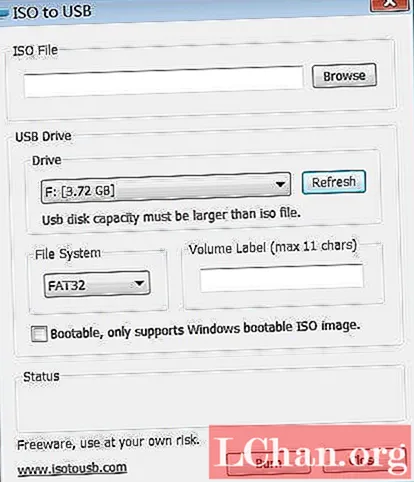
ప్రక్రియ కొంత సమయం పడుతుంది మరియు లోపం లేకపోతే అది విజయవంతంగా ముగుస్తుంది. మీ USB ఏదైనా కంప్యూటర్లో విండోస్ను ఇన్స్టాల్ చేయడానికి సిద్ధంగా ఉంటుంది.
విధానం 3: రూఫస్ను ఉపయోగించి విండోస్ ISO బూటబుల్ USB ని సృష్టించండి
విండోస్ బూటబుల్ యుఎస్బిని సృష్టించడం గురించి మాట్లాడినప్పుడల్లా, రూఫస్ను మనం ఎప్పటికీ మరచిపోలేము. రూఫస్ ప్రపంచవ్యాప్తంగా విస్తృతంగా సాఫ్ట్వేర్ను ఉపయోగించారు, ఇవి ఒక ప్రయోజనం కోసం మాత్రమే తయారు చేయబడ్డాయి, అనగా, బూటబుల్ పరికరాలను తయారు చేయడం. ఇది ఫ్రీవేర్ అయినందున మీరు ఇంటర్నెట్లో రూఫస్ను కనుగొంటారు. వివరణాత్మక వినియోగ గైడ్ కోసం, విధానాన్ని అనుసరించండి:
దశ 1. మీ కంప్యూటర్ సిస్టమ్లో ప్రోగ్రామ్ను డౌన్లోడ్ చేసి, ఇన్స్టాల్ చేయండి. ఆ తరువాత, కార్యక్రమాన్ని ప్రారంభించండి.
దశ 2. మీ కంప్యూటర్కు పరికరాన్ని కనెక్ట్ చేయండి. డ్రాప్డౌన్ నుండి ఎంచుకోకపోతే తాజా రూఫస్ సాఫ్ట్వేర్ మీ బాహ్య పరికరాన్ని కనుగొంటుంది.
దశ 3. మరే ఇతర సెట్టింగ్ను మార్చాల్సిన అవసరం లేదు "ఉపయోగించి బూటబుల్ డిస్క్ను సృష్టించండి" అని తనిఖీ చేసి, మీ విండోస్ ISO ఫైల్ను కనుగొనండి.
దశ 4. అన్నీ అమర్చిన తరువాత "ప్రారంభించు" బటన్ క్లిక్ చేయండి.
ఇప్పుడు రూఫస్ మీ సాధారణ యుఎస్బిని విండోస్ బూటబుల్ యుఎస్బిగా మార్చడం ప్రారంభిస్తుంది. ఇది కొన్ని నిమిషాలు పడుతుంది, మరియు ప్రక్రియ విజయవంతంగా పూర్తయిన తర్వాత, విజయవంతమైన డైలాగ్ బాక్స్ మీకు చూపబడుతుంది. ఆ తరువాత, మీరు ఆ USB ని ఉపయోగించి విండోస్ను ఇన్స్టాల్ చేయడం మంచిది.
విధానం 4: విండోస్ USB / DVD డౌన్లోడ్ సాధనంతో విండోస్ ISO ని USB కి వ్రాయండి
మైక్రోసాఫ్ట్ విండోస్ యుఎస్బి / డివిడి డౌన్లోడ్ టూల్ అనేది ISO ఇమేజ్ ఫైల్ను తీసుకొని విండోస్ బూటబుల్ యుఎస్బిని సృష్టించే మరొక ప్రోగ్రామ్. దాని యూజర్ ఫ్రెండ్లీ ఇంటర్ఫేస్తో పాటు దాని వాడకం కూడా సులభం. మీ బూటబుల్ USB ని సృష్టించడానికి క్రింది మార్గదర్శిని ఉపయోగించండి:
దశ 1. USB / DVD డౌన్లోడ్ సాధనం వ్యవస్థాపించిన తరువాత ప్రోగ్రామ్ను అమలు చేయండి.
దశ 2. మీ మొదటి దశగా ఇది ISO ఫైల్ మార్గం గురించి అడుగుతుంది. బ్రౌజ్ బటన్ను క్లిక్ చేయడం ద్వారా మీరు టైప్ చేయవచ్చు లేదా గుర్తించవచ్చు మరియు తదుపరి క్లిక్ చేయండి.

దశ 3. మీకు 2 ఎంపికలు ఇవ్వబడతాయి గాని DVD ని వాడండి లేదా బూటబుల్ పరికరాన్ని తయారు చేయడానికి USB ని వాడండి. ఈ సెషన్ కోసం మేము USB ని ఎన్నుకుంటాము.
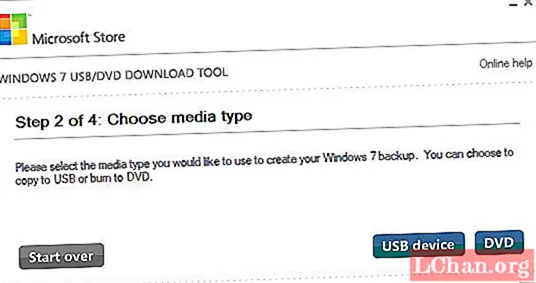
దశ 4. మీ USB స్వయంచాలకంగా కనుగొనబడుతుంది, కానీ మీకు బహుళ పరికరాలు జతచేయబడి ఉంటే జాబితా నుండి అవసరమైనదాన్ని ఎంచుకుని, "కాపీ చేయడం ప్రారంభించండి" క్లిక్ చేయండి.
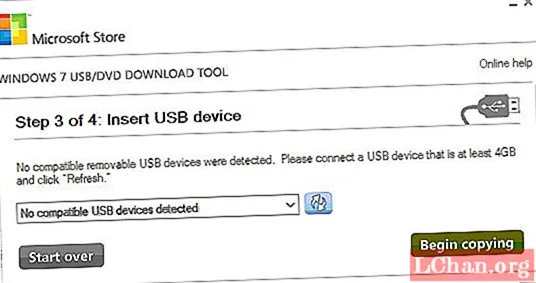
బూటబుల్ పరికరాన్ని సృష్టించే ప్రక్రియ ప్రారంభమవుతుంది మరియు తక్కువ సమయంలో పూర్తవుతుంది. పూర్తయిన తర్వాత, మీరు మీ కంప్యూటర్ సిస్టమ్లో విండోస్ను ఇన్స్టాల్ చేసుకోవచ్చు.
విధానం 5: 3 వ పార్టీ సాఫ్ట్వేర్ లేకుండా విండోస్ ISO ని కమాండ్ లైన్తో USB కి బర్న్ చేయండి
మీరు తక్కువ స్వాధీనంలో ఉంటే, మూడవ పార్టీ సాఫ్ట్వేర్ విండోస్ డిఫాల్ట్గా బూటబుల్ USB ని సృష్టించే ఎంపికను ఇస్తుంది, కానీ దాని కోసం, మీరు కమాండ్ ప్రాంప్ట్ గురించి కొంచెం తెలుసుకోవాలి. మీకు కొంత అవగాహన ఉంటే, విధానంతో పాటుపడండి:
దశ 1. నిర్వాహక అధికారాలతో కమాండ్ ప్రాంప్ట్ను అమలు చేయండి.
దశ 2. ఇప్పుడు "డిస్క్పార్ట్" అని టైప్ చేసి ఎంటర్ నొక్కండి. తిరిగి కూర్చుని, ఆదేశంతో కొనసాగండి.
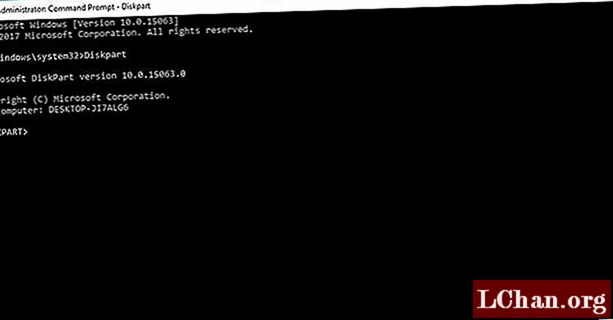
దశ 3. ఇప్పుడు మీ మెషీన్లో క్రియాశీల డిస్కులను చూడటానికి "జాబితా డిస్క్" అని టైప్ చేయండి. డిస్క్ 0 హార్డ్ డ్రైవ్ మరియు డిస్క్ 1 బాహ్య పరికరాలు అని గమనించండి.
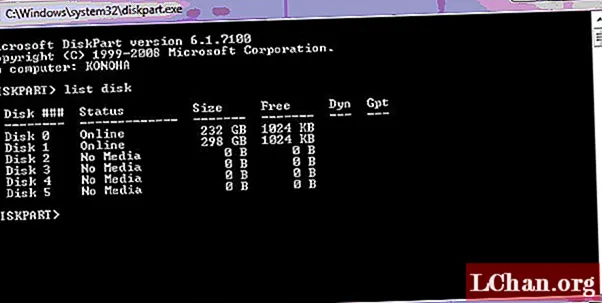
దశ 4. దాని తదుపరి ఉపయోగం కోసం "డిస్క్ 1 ఎంచుకోండి" అని టైప్ చేయండి.
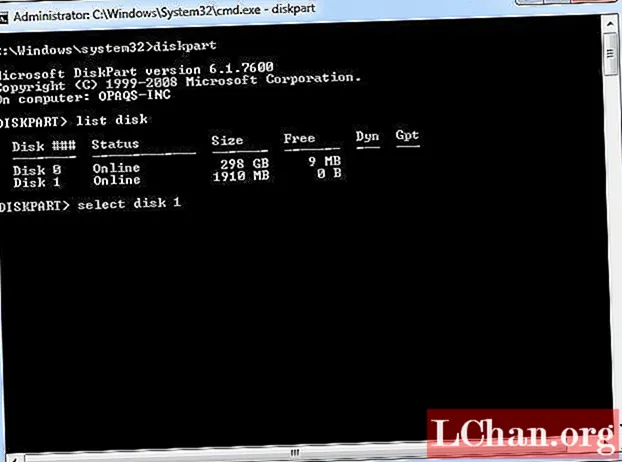
దశ 5. "క్లీన్" ఆదేశాన్ని టైప్ చేసే అన్ని డేటాను తొలగించండి.
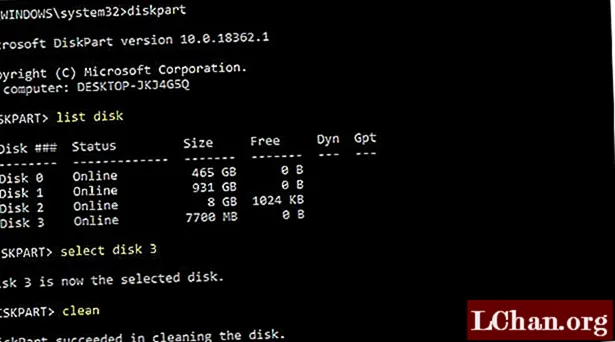
దశ 6. ఇప్పుడు "విభజన ప్రాధమిక సృష్టించు" అని టైప్ చేసి ప్రాధమిక విభజనను సృష్టించండి మరియు ఎంటర్ నొక్కండి.
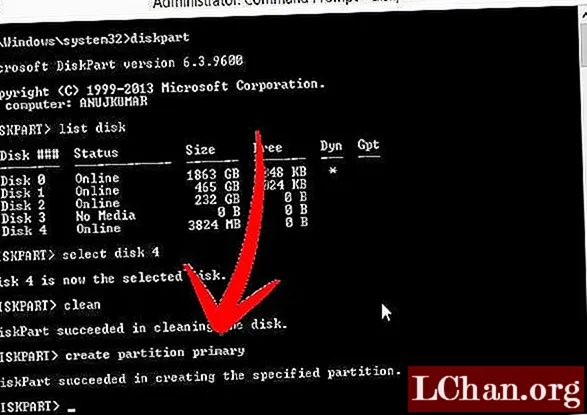
దశ 7. ‘విభజన 1 ఎంచుకోండి’ అని టైప్ చేసి ఎంటర్ నొక్కండి. క్రియాశీల విభజనగా సెటప్ చేయడానికి ‘విభజన 1’ ఎంచుకోవడం.
దశ 8. ‘యాక్టివ్’ అని టైప్ చేసి ఎంటర్ నొక్కండి. ప్రస్తుత విభజనను సక్రియం చేస్తోంది.
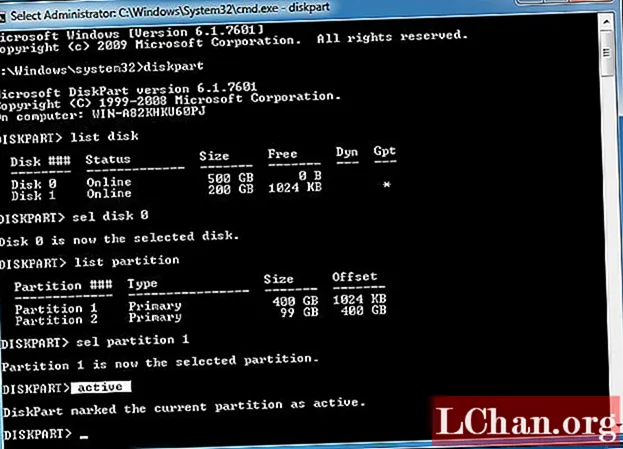
దశ 9. ’format fs = ntfs quick’ అని టైప్ చేసి ఎంటర్ నొక్కండి. ప్రస్తుత విభజనను త్వరగా NTFS ఫైల్ సిస్టమ్గా ఫార్మాట్ చేస్తోంది.
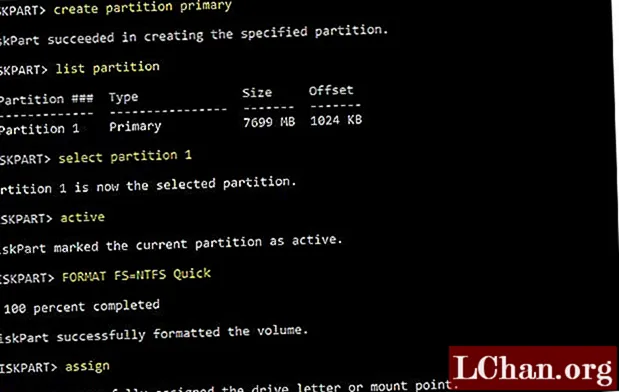
దశ 10. ‘నిష్క్రమించు’ అని టైప్ చేసి ఎంటర్ నొక్కండి. మీరు మీ అనుకూల చిత్రాన్ని సిద్ధం చేసిన తర్వాత, దాన్ని USB ఫ్లాష్ డ్రైవ్ యొక్క మూలానికి సేవ్ చేయండి
ఇది మీ USB బూటబుల్ సృష్టిస్తుంది. మీరు ఈ అంతర్నిర్మిత విధానంపై సులభంగా ఆధారపడవచ్చు.
బాటన్ లైన్
బహుళ సాధనాల యూజర్ గైడ్ను చదివిన తరువాత, విండోస్ బూటబుల్ యుఎస్బిని తయారు చేయడం పెద్ద విషయం కాదని మీరు అనుకోవాలి. మీకు అనేక ఫెసిలిటీ ప్యాక్ కావాలంటే, మీరు ISO కోసం పాస్ఫాబ్ కోసం వెళ్ళాలి. అన్ని ఇతర సాధనాలు కూడా మంచివి, కానీ అవి బహుళ సౌకర్యాలను అందించవు, మీరు 100% లెక్కించగల ఏకైక పరిష్కారం ఇది.